वशीकरण सैमसंग से हटाए गए डेटा पुनर्प्राप्त करने के लिए कैसे
वहाँ वैसे भी है सैमसंग मुगध पर पहुँच हटाई फ़ाइलें करने के लिए?
तथ्य की बात के रूप में, वहाँ नहीं है, यदि आप बाहरी मदद के लिए पूछो मत। वहाँ कोई 'रिसायकल बिन' या "कचरा" अपने सैमसंग मुगध पर के रूप में आपके कंप्यूटर पर जगह है। जब आप अपने फ़ोन से फ़ोटो या वीडियो की तरह फ़ाइलें हटाएँ, बुरी खबर है वे चले गये हो, और अच्छी खबर यह है कि यह स्थायी रूप से नहीं है। जब तक वे अधिलेखित कर रहे हैं इसलिए, आप अभी भी हटाए गए संदेश, संपर्क, तस्वीरों और वीडियो से सैमसंग मुगध फोन पुनर्प्राप्त कर सकते हैं।
पहली चीज़ें पहले: नई तस्वीरें या वीडियो शूट करने के लिए अपने फ़ोन का उपयोग कर बंद करो, पाठ संदेश या जब आप फ़ाइलें ढूँढ कर कॉल, खोया, मूल डेटा से अधिलेखित होने से रोकने के लिए।
सैमसंग मुगध से हटाए गए डेटा को पुनर्प्राप्त करने के लिए कैसे
सैमसंग मुगध से हटाई गई फ़ाइलें पुनर्प्राप्त करने के लिए, आप पहली बार में एक सैमसंग मुगध वसूली उपकरण की जरूरत है। अभी भी कोई पता नहीं है? यहाँ मेरी सिफारिश है: Wondershare Dr.Fone for Android(Android Data Recovery), सुरक्षित और विश्वसनीय। आप कर सकते हैं पुनर्प्राप्त करें तस्वीरें, वीडियो, एसएमएस और सैमसंग मुगध से संपर्कों को एक fewsteps में।
इस सैमसंग मुगध वसूली सॉफ्टवेयर अब नीचे के नि: शुल्क परीक्षण संस्करण की कोशिश करो।
ध्यान दें: कृपया आप पुनर्प्राप्ति करने से पहले अपने सैमसंग डिवाइस मॉडल और Android ओएस के यहाँ की जाँच करें । जब तक कि अपने फोन निहित है नहीं सभी सैमसंग उपकरणों अब सही Wondershare Dr.Fone for Android द्वारा समर्थित हैं।
अगले, चलो Wondershare Dr.Fone for Android संदेशों, संपर्कों, फ़ोटो और वीडियो सैमसंग मुगध द्वारा कदम से पुनर्प्राप्त करने का प्रयास करें।
Step1. स्थापित करें और सैमसंग मुगध पुनर्प्राप्ति प्रोग्राम चलाएँ
सब से पहले, अपने सैमसंग मुगध फोन को कंप्यूटर से कनेक्ट। फिर, स्थापित करने के बाद प्रोग्राम को चलाने, और आप इंटरफ़ेस इस प्रकार मिल जाएगा।

Step2. सैमसंग मुगध पर यूएसबी डिबगिंग सक्रिय करें
यदि प्रोग्राम आपके फ़ोन का पता लगाने नहीं करता, आप यूएसबी डिबगिंग को सक्षम करने के लिए की जरूरत है। बस नीचे एक रास्ता चुनने और अपने सैमसंग मुगध पर यूएसबी डिबगिंग को सक्षम करने के लिए इसे का पालन करें:
1) Android 2.3 या इससे पहलेके लिए: "सेटिंग्स" दर्ज करें < क्लिक करें "अनुप्रयोग" < क्लिक "विकास" < जाँचें "यूएसबी डिबगिंग"
2) 4.1 के लिए Android 3.0के लिए: "सेटिंग्स" दर्ज करें < क्लिक "डेवलपर विकल्प" < जाँचें "यूएसबी डिबगिंग"
3) Android 4.2 या नयेके लिए: "सेटिंग्स" दर्ज करें < क्लिक करें "फोन के बारे में" < हो रही है एक ध्यान दें जब तक कई बार के लिए "आप कर रहे हैं के अंतर्गत डेवलपर मोड" नल "बिल्ड नंबर" < "सेटिंग्स" के लिए वापस < क्लिक "डेवलपर विकल्प" < की जाँच करें "यूएसबी डिबगिंग"

Step3. शुरू अपने सैमसंग मुगध खोए हुए डेटा के लिए स्कैन करने के लिए
यूएसबी डिबगिंग को सक्षम करने, के बाद आपके फ़ोन का पता लगाया हो जाएगा और तुम नीचे खिड़की मिल जाएगा। "का विश्लेषण और अपने फोन को अब स्कैन करने के लिए प्रारंभ करें" क्लिक करें। अगर बैटरी कम से कम 20% है, इतना है कि आप एक सफल स्कैन और वसूली प्राप्त कर सकते हैं आप बेहतर यह इससे पहले कि आप "प्रारंभ", आरोप होता।


Step4. पूर्वावलोकन करें और SMS, संपर्क, तस्वीरों और वीडियो से सैमसंग मुगध पुनर्प्राप्त करें
स्कैन कुछ ही मिनटों में खत्म हो जाएगा। उसके बाद, आप किसी स्कैन परिणाम निम्नानुसार मिल जाएगा। यहाँ, आप पुनर्प्राप्त करने योग् य messsages, संपर्कों, फ़ोटो और वीडियो एक एक करके जाँच कर सकते हैं। तो उन आप की जरूरत है और उन्हें एक क्लिक के साथ अपने कंप्यूटर पर सहेजने के लिए "पुनर्प्राप्त करें" पर क्लिक करें चिह्नित करें।
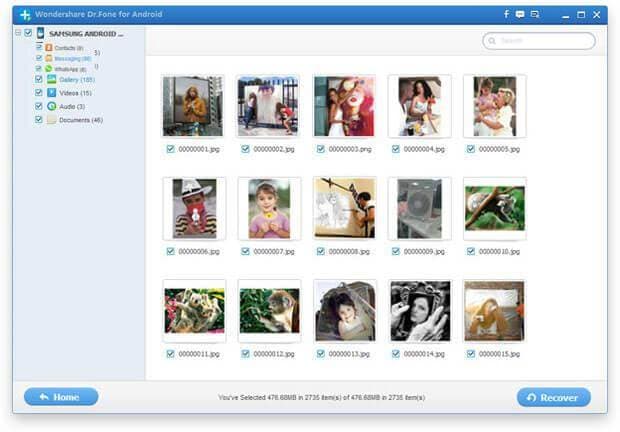
नोट: पुनर्प्राप्त डेटा अपने सैमसंग मुगध फोन पर फिर से बचा नहीं। यह पसंद के लिए एक अन्य जगह पर आपके कंप्यूटर या अन्य बाह्य डिस्क, सुरक्षा की खातिर के लिए खोजें। यदि आप अपने संपर्कों, फ़ोटो को आयात करना चाहते हैं और वापस अपने डिवाइस के लिए वीडियो, आप Wondershare का उपयोग कर सकते हैं जो आपको MobileGo for Android, प्रबंधित अपने Android डिवाइस पर सामग्री अनायास, संदेशों, संपर्कों, फ़ोटो, वीडियो, क्षुधा, आदि सहित।
नीचे सैमसंग मुगध रिकवरी सॉफ़्टवेयर का नि: शुल्क परीक्षण संस्करण डाउनलोड करें, और आपके हटाए गए डेटा को पुनर्प्राप्त करने के लिए शुरू।
ध्यान दें: कृपया आप पुनर्प्राप्ति करने से पहले अपने सैमसंग डिवाइस मॉडल और Android ओएस के यहाँ की जाँच करें । जब तक कि अपने फोन निहित है नहीं सभी सैमसंग उपकरणों अब सही Wondershare Dr.Fone for Android द्वारा समर्थित हैं।
संबंधित लेख
उत्पाद से संबंधित सवाल? बोलो हमारे सहायता टीम को सीधे >>

